Excel中插件被禁用了怎么恢复 如何解决Excel插件被禁用的问题
更新时间:2023-05-25 09:54:00作者:jiang
Excel中插件被禁用了怎么恢复,Excel作为一种应用广泛的电子表格软件,在日常办公中经常被使用,但是有时候我们会发现一些Excel插件被禁用,导致我们的操作受到了限制。如果遇到这种情况,应该如何恢复呢?以下是一些解决Excel插件被禁用问题的方法。
具体方法如下:
1、首先打开excel,点击菜单栏的【插入】。
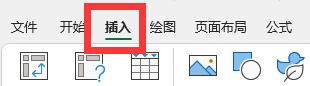
2、选择菜单栏下方的【我的加载项】旁边的【图标】点击进入。
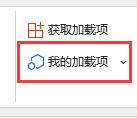
3、然后在下拉选项中选择【管理其他加载项】点击进入。
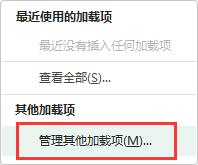
4、找到最下方的【excel加载项】点击旁边的【图标】出现下拉菜单。
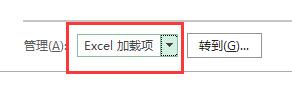
5、在下拉菜单中选择【禁用项目】。
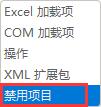
6、点击右侧的【转到】按钮。
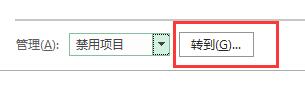
7、此时若有被禁用的加载项,选中禁用的项目再点击【启用】即可重新启用。
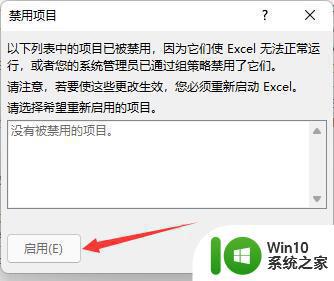
以上就是Excel中插件被禁用了怎么恢复,如何解决Excel插件被禁用的问题的全部内容,如果遇到这种情况,你可以按照小编的操作进行解决,非常简单快速,一步到位。
Excel中插件被禁用了怎么恢复 如何解决Excel插件被禁用的问题相关教程
- 笔记本win键被禁用怎样恢复 笔记本win键被禁用如何恢复
- 电脑USB口插上不识别怎么恢复 如何修复电脑USB接口被禁用的问题
- 怎么在Excel中添加插件 excel如何添加插件
- u盘被禁用怎么办 U盘被禁用怎么恢复
- 苹果手机提示您的帐户已在App Store和iTunes中被禁用如何解决 如何解禁苹果手机在App Store和iTunes中被禁用的帐户
- 如何解除电脑U盘禁用设置 电脑U盘被禁用了怎么启用
- windows search engine已被禁用的解决方法 windows search engine被禁用怎么办
- 应用权限被禁止怎么解除 华为手机应用软件权限被禁用如何开启
- xp系统用户被禁用的解决方法 xp系统用户被禁用如何解禁
- 抖音被禁言要多久才解开 抖音被禁言了一般多久恢复
- cdr打开时显示非法软件产品被禁用如何处理 cdrx4非法软件产品被禁用怎么处理
- office即点即用服务被禁止拒绝访问如何处理 如何应对办公室即点即用服务被禁止拒绝访问的情况
- U盘装机提示Error 15:File Not Found怎么解决 U盘装机Error 15怎么解决
- 无线网络手机能连上电脑连不上怎么办 无线网络手机连接电脑失败怎么解决
- 酷我音乐电脑版怎么取消边听歌变缓存 酷我音乐电脑版取消边听歌功能步骤
- 设置电脑ip提示出现了一个意外怎么解决 电脑IP设置出现意外怎么办
电脑教程推荐
- 1 w8系统运行程序提示msg:xxxx.exe–无法找到入口的解决方法 w8系统无法找到入口程序解决方法
- 2 雷电模拟器游戏中心打不开一直加载中怎么解决 雷电模拟器游戏中心无法打开怎么办
- 3 如何使用disk genius调整分区大小c盘 Disk Genius如何调整C盘分区大小
- 4 清除xp系统操作记录保护隐私安全的方法 如何清除Windows XP系统中的操作记录以保护隐私安全
- 5 u盘需要提供管理员权限才能复制到文件夹怎么办 u盘复制文件夹需要管理员权限
- 6 华硕P8H61-M PLUS主板bios设置u盘启动的步骤图解 华硕P8H61-M PLUS主板bios设置u盘启动方法步骤图解
- 7 无法打开这个应用请与你的系统管理员联系怎么办 应用打不开怎么处理
- 8 华擎主板设置bios的方法 华擎主板bios设置教程
- 9 笔记本无法正常启动您的电脑oxc0000001修复方法 笔记本电脑启动错误oxc0000001解决方法
- 10 U盘盘符不显示时打开U盘的技巧 U盘插入电脑后没反应怎么办
win10系统推荐
- 1 电脑公司ghost win10 32位正式装机版v2023.12
- 2 系统之家ghost win10 64位专业版原版下载v2023.12
- 3 深度技术ghost win10 32位最新旗舰版v2023.11
- 4 深度技术ghost win10 64位官方免激活版v2023.11
- 5 电脑公司ghost win10 32位官方稳定版v2023.11
- 6 风林火山ghost win10 32位家庭中文版下载v2023.11
- 7 系统之家win10 64位稳定破解版v2023.11
- 8 深度技术ghost win10 64位官方最新版v2023.11
- 9 系统之家ghost win10 64位旗舰免激活版v2023.11
- 10 技术员联盟ghost win10 64位旗舰u盘版v2023.11